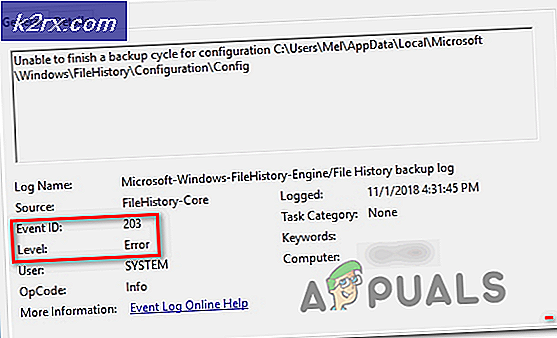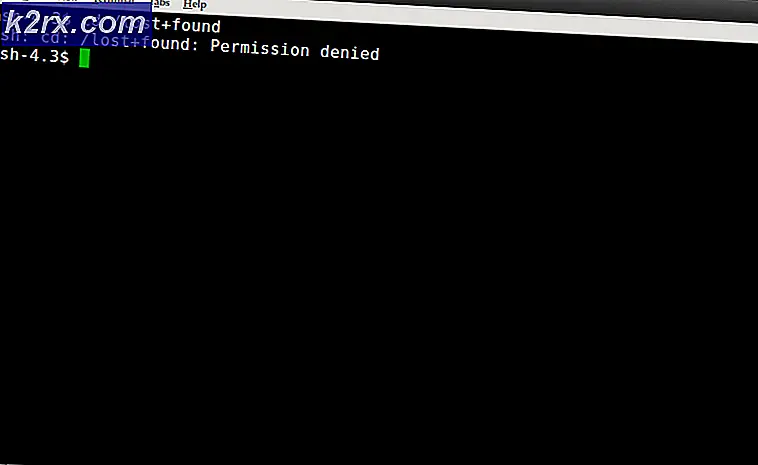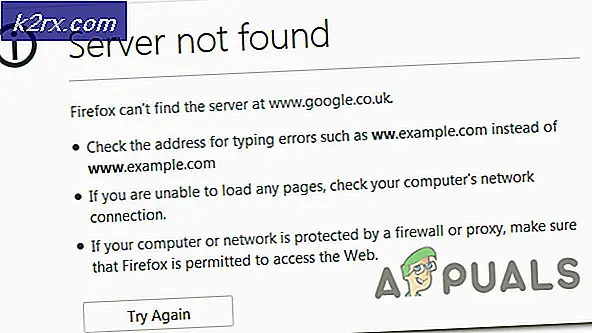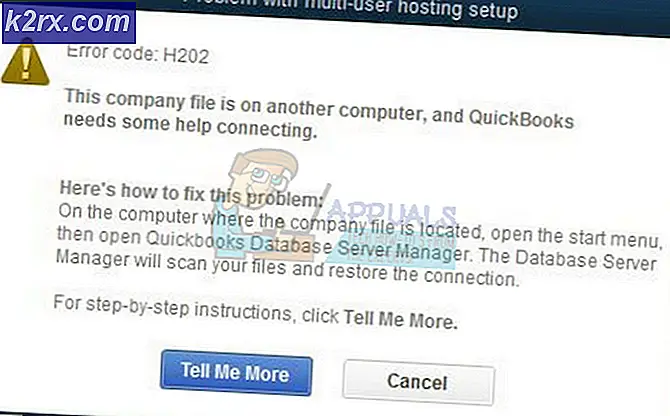แก้ไข: ไม่สามารถโหลดช่องใน Bluestacks
ผู้ใช้หลายคนกำลังพบกับ“ไม่สามารถโหลดช่อง: ไม่สามารถเชื่อมต่ออินเทอร์เน็ต” เกิดข้อผิดพลาดขณะพยายามเปิด Bluestacks ผู้ใช้รายอื่นรายงานว่าสำหรับพวกเขาข้อความแสดงข้อผิดพลาดจะปรากฏขึ้นเมื่อใดก็ตามที่พวกเขาพยายามเปิดแอปพลิเคชันภายใน Bluestacks ปัญหานี้ไม่ได้มีเฉพาะ Windows (Windows 7, Windows 8 และ Windows 10) เนื่องจากยังได้รับการยืนยันว่าปรากฏบนคอมพิวเตอร์ MAC
อะไรคือสาเหตุของ“ไม่สามารถโหลดช่อง ไม่สามารถที่จะเชื่อมต่อกับอินเทอร์เน็ต” เกิดข้อผิดพลาดใน Bluestacks?
เราตรวจสอบปัญหานี้โดยดูรายงานของผู้ใช้ต่างๆและกลยุทธ์การซ่อมแซมที่พวกเขาใช้เพื่อแก้ไขข้อความแสดงข้อผิดพลาดนี้ได้สำเร็จ ปรากฎว่ามีผู้กระทำผิดที่เป็นไปได้หลายประการซึ่งเป็นที่ทราบกันดีว่าทำให้เกิดข้อความแสดงข้อผิดพลาดนี้:
หากคุณต้องการแก้ไขปัญหา“ไม่สามารถโหลดช่อง: ไม่สามารถเชื่อมต่ออินเทอร์เน็ต” ข้อผิดพลาดบทความนี้จะให้ขั้นตอนการแก้ปัญหาต่างๆแก่คุณ ด้านล่างนี้คุณจะพบกับวิธีการต่างๆที่ผู้ใช้รายอื่นที่อยู่ในสถานการณ์คล้ายกันใช้เพื่อแก้ไขปัญหาได้สำเร็จ
เนื่องจากปัญหาเกิดขึ้นในระบบปฏิบัติการหลายระบบจึงไม่ใช่ทุกวิธีที่จะใช้ได้กับสถานการณ์เฉพาะของคุณ ด้วยเหตุนี้เราจึงแนะนำให้คุณทำตามการแก้ไขที่เป็นไปได้ตามลำดับที่นำเสนอหนึ่งในนั้นคือการแก้ไขปัญหาในสถานการณ์เฉพาะของคุณ
วิธีที่ 1: ติดตั้ง Bluestacks build ล่าสุด
ปรากฎว่าปัญหาเฉพาะนี้อาจเกิดขึ้นได้เนื่องจากไฟล์ที่เสียหายบางไฟล์ในการติดตั้ง Bluestacks เสียหาย ผู้ใช้หลายคนพบว่าตัวเองตกอยู่ในสถานการณ์คล้าย ๆ กันได้รายงานว่าปัญหาได้รับการแก้ไขแล้วหลังจากถอนการติดตั้งไคลเอนต์ Bluestacks ปัจจุบันและติดตั้งบิลด์ล่าสุด
คำแนะนำโดยย่อเกี่ยวกับวิธีการดำเนินการดังต่อไปนี้:
- กด คีย์ Windows + R เพื่อเปิดกล่องโต้ตอบเรียกใช้ จากนั้นพิมพ์ “ appwiz.cpl” แล้วกด ป้อน เพื่อเปิด โปรแกรมและคุณสมบัติ.
- ข้างใน โปรแกรมและคุณสมบัติ เลื่อนลงไปตามรายการโปรแกรมและคลิกขวาที่การติดตั้ง Bluestacks จากนั้นเลือก ถอนการติดตั้ง และทำตามคำแนะนำบนหน้าจอเพื่อถอนการติดตั้ง Bluestacks build ปัจจุบัน
- รีสตาร์ทคอมพิวเตอร์ของคุณ ในการเริ่มต้นครั้งต่อไปให้ไปที่ลิงค์นี้ (ที่นี่) และคลิกที่ดาวน์โหลด Bluestacks เพื่อดาวน์โหลดเวอร์ชันล่าสุดที่มี
- เมื่อการดาวน์โหลดเสร็จสิ้นให้เปิดไฟล์ปฏิบัติการการติดตั้งคลิก ใช่ ที่ UAC (การควบคุมบัญชีผู้ใช้) แจ้งสิทธิ์ผู้ดูแลระบบระดับสูงจากนั้นคลิกติดตั้งและปฏิบัติตามคำแนะนำบนหน้าจอเพื่อทำการติดตั้ง Bluestacks เวอร์ชันล่าสุดให้เสร็จสิ้น
- รอจนกว่าแอปพลิเคชันจะเสร็จสมบูรณ์จากนั้นเปิด Bluestacks เวอร์ชันที่ติดตั้งใหม่และดูว่าคุณยังพบกับ“ไม่สามารถโหลดช่อง: ไม่สามารถเชื่อมต่ออินเทอร์เน็ต” ข้อผิดพลาด
หากคุณยังคงพบข้อความแสดงข้อผิดพลาดเดิมขณะพยายามเปิดแอปพลิเคชันให้เลื่อนลงไปที่วิธีการถัดไปด้านล่าง
วิธีที่ 2: การเพิ่มข้อยกเว้นให้กับไฟร์วอลล์ / การถอนการติดตั้งไฟร์วอลล์
จากรายงานของผู้ใช้หลายรายมีไคลเอนต์ไฟร์วอลล์หลายตัวที่ทราบกันดีว่าปิดกั้นคุณสมบัติเครือข่ายบางอย่างของ Bluestacks ซึ่งจะลงเอยด้วยการสร้าง "ไม่สามารถโหลดช่อง: ไม่สามารถเชื่อมต่ออินเทอร์เน็ต” ข้อผิดพลาด
ผู้ใช้หลายคนสามารถแก้ไขความไม่สะดวกนี้ได้โดยเพิ่มข้อยกเว้นให้กับไฟร์วอลล์ของตน (ซึ่งส่วนใหญ่ใช้ได้กับ Windows Firewall) ในขณะที่คนอื่น ๆ รายงานว่าปัญหาได้รับการแก้ไขหลังจากถอนการติดตั้งไคลเอนต์ไฟร์วอลล์อย่างสมบูรณ์แล้วเท่านั้น
หากคุณใช้ Windows Firewall โปรดดูคำแนะนำโดยย่อเพื่อให้แน่ใจว่า Bluestacks ไม่ได้ถูกบล็อกโดย:
- กด คีย์ Windows + R เพื่อเปิดกล่องโต้ตอบเรียกใช้ จากนั้นพิมพ์ "ควบคุม" แล้วกด ป้อน เพื่อเปิดแผงควบคุม
- เมื่อคุณอยู่ในเมนูแผงควบคุมแบบคลาสสิกให้ใช้ฟังก์ชันค้นหาที่มุมขวาบนเพื่อค้นหา“ ไฟร์วอลล์” จากนั้นคลิกที่ ไฟร์วอลล์ Windows Defender.
- จากเมนู Windows Defender Firewall คลิกที่ อนุญาตแอปหรือคุณสมบัติผ่าน Windows Defender Firewall.
- ใน แอปที่อนุญาต คลิกเมนู เปลี่ยนการตั้งค่า ปุ่ม. จากนั้นเลื่อนลงไปตามรายการ แอพและคุณสมบัติที่อนุญาต และตรวจสอบให้แน่ใจว่าทั้งสองไฟล์ สาธารณะและส่วนตัว กล่องที่เกี่ยวข้องกับไฟล์ Bluestacks ตรวจสอบบริการ
บันทึก: หากไม่มีบริการ BlueStacks ในรายการ แอพและคุณสมบัติที่อนุญาต, คลิกที่ อนุญาตแอปอื่น และเพิ่มด้วยตนเอง - รีสตาร์ทระบบของคุณและดูว่าคุณสามารถเปิดแอปพลิเคชัน BlueStacks ได้ตามปกติหรือไม่เมื่อเริ่มต้นครั้งถัดไป
หากคุณใช้ไคลเอนต์ไฟร์วอลล์อื่นขั้นตอนในการอนุญาตพิเศษของแอปพลิเคชัน Bluestacks จะแตกต่างออกไป แต่โปรดทราบว่าผู้คนได้รับผลการค้นหาที่หลากหลายกับรายการที่อนุญาตพิเศษของแอป Bluestacks จากไคลเอนต์ไฟร์วอลล์ของบุคคลที่สาม
ในบางกรณีไคลเอนต์ Bluestacks ยังคงถูกขัดขวางไม่ให้สื่อสารผ่านเครือข่ายแม้ว่าโปรแกรมปฏิบัติการหลักจะอยู่ในรายการที่อนุญาตพิเศษก็ตาม วิธีหนึ่งที่แน่นอนในการตรวจสอบให้แน่ใจว่าไคลเอนต์ไฟร์วอลล์ของคุณไม่รบกวนคุณคือการถอนการติดตั้งไคลเอนต์อย่างสมบูรณ์ คุณสามารถตรวจสอบให้แน่ใจว่าคุณจะไม่ทิ้งไฟล์ที่เหลือไว้เบื้องหลังโดยทำตามบทความนี้ (ที่นี่).
หากคุณยังคงพบกับ“ไม่สามารถโหลดช่อง: ไม่สามารถเชื่อมต่ออินเทอร์เน็ต” เลื่อนลงไปที่วิธีถัดไปด้านล่าง
วิธีที่ 3: การติดตั้งแอป VPN
ตามที่ผู้ใช้รายงานจำนวนมากเหตุผลยอดนิยมสาเหตุหนึ่งที่ทำให้“ไม่สามารถโหลดช่อง: ไม่สามารถเชื่อมต่ออินเทอร์เน็ต” ข้อผิดพลาดจะเกิดขึ้นเมื่อบางสิ่งใน Bluestacks ไม่สามารถสื่อสารผ่านการเชื่อมต่อเครือข่ายที่พวกเขาใช้อยู่ โดยทั่วไปสิ่งนี้เกิดขึ้นเนื่องจากข้อ จำกัด ทางภูมิศาสตร์ แต่ไม่ใช่กฎที่กำหนด
แม้ว่าจะไม่มีคำอธิบายอย่างเป็นทางการว่าเหตุใดจึงเกิดข้อผิดพลาดนี้ แต่ได้รับการยืนยันแล้วว่าการใช้แอป VPN หลอกให้แอปพลิเคชันคิดว่ากำลังใช้เครือข่ายอื่นซึ่งจะแก้ไขข้อผิดพลาดโดยอัตโนมัติ
นี่คือคำแนะนำโดยย่อเกี่ยวกับการหลีกเลี่ยงข้อความแสดงข้อผิดพลาดโดยใช้โซลูชัน VPN (Hide.Me):
บันทึก: คุณสามารถใช้ไคลเอนต์ VPN ใดก็ได้ที่คุณต้องการ เราใช้ Hide.Me เพื่อวัตถุประสงค์ในการอธิบายเท่านั้น
บันทึก: ขั้นตอนด้านล่างนี้สร้างขึ้นสำหรับพีซีที่ใช้ Windows แต่แอปพลิเคชัน Hide.Me สามารถติดตั้งบนคอมพิวเตอร์ Mac ได้เช่นกัน
- คลิกที่ลิงค์นี้ (ที่นี่) จากนั้นคลิก ดาวน์โหลดเดี๋ยวนี้. จากนั้นคลิกที่ ลงทะเบียน (ภายใต้ฟรี) เพื่อดาวน์โหลดเวอร์ชันฟรีของ Hide.me VPN.
- ป้อนที่อยู่อีเมลในช่องลงทะเบียนเพื่อสร้างบัญชี คุณจะต้องยืนยัน (คุณจะได้รับลิงก์ยืนยัน) โดยเปิดอีเมลเพื่อเริ่มการลงทะเบียน
- เปิดอีเมลยืนยันแล้วคลิก เปิดใช้งานบัญชีของฉัน ปุ่มเพื่อเริ่มการลงทะเบียนบัญชี
- ในหน้าจอถัดไปเลือกชื่อผู้ใช้และรหัสผ่านที่เหมาะสมสำหรับบัญชีของคุณจากนั้นกด สร้างบัญชี.
- เมื่อคุณออกจากระบบบัญชีของคุณเรียบร้อยแล้วให้ไปที่ ราคา> ฟรี และคลิกที่ สมัครตอนนี้ เพื่อเปิดบัญชีฟรี
- เมื่อเปิดบัญชีฟรีให้ย้ายไปที่ไฟล์ ดาวน์โหลดไคลเอนต์ และคลิกที่ ดาวน์โหลด เพื่อดาวน์โหลดไฟล์ปฏิบัติการการติดตั้งของ ซ่อนฉัน. แต่อย่าลืมดาวน์โหลดโปรแกรมติดตั้งที่ถูกต้องตามระบบปฏิบัติการของคุณ
- เมื่อดาวน์โหลดตัวติดตั้งแล้วให้เปิดและปฏิบัติตามคำแนะนำบนหน้าจอเพื่อติดตั้งไฟล์ ซ่อนฉัน ใบสมัคร
- เมื่อการติดตั้งเสร็จสมบูรณ์ให้ป้อนข้อมูลรับรองผู้ใช้ของคุณแล้วกด เริ่มทดลองใช้ฟรี. จากนั้นคลิกปุ่มเปลี่ยน (มุมขวาล่าง) และเลือกตำแหน่งที่ VPN ใช้
- ตอนนี้สิ่งที่ต้องทำก็คือคลิก เปิดใช้งาน VPN เพื่อเปลี่ยน IP ของคุณ
- เปิด Bluestacks และดูว่าคุณยังคงเห็น“ไม่สามารถโหลดช่อง: ไม่สามารถเชื่อมต่ออินเทอร์เน็ต” เกิดข้อผิดพลาดเมื่อคุณพยายามเปิดแอปพลิเคชัน